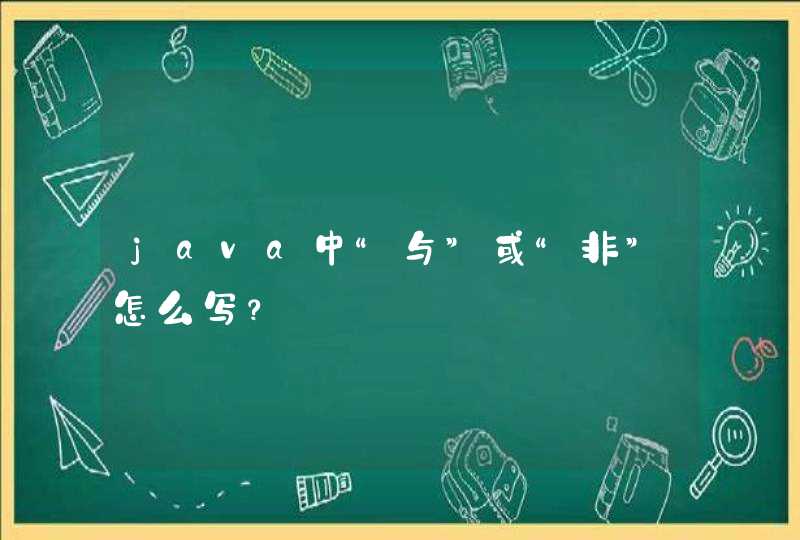电脑上剪辑音乐,非常方便,使用专业的音频剪辑工具即可,下面以本人使用的“QVE音频剪辑为例”,分享下剪切音乐的方法,大家一起了解下,首先在网页如图搜索,官网点击产品,选择工具。
剪辑音乐步骤:
1,打开音频剪辑,点击添加文件按钮,导入需要剪切的音频文件。
2,鼠标拖动两侧滑条选择剪辑区域,阴影覆盖去除,点击 剪辑 按钮,保留白色区域。
3,最后点击导出,等待进度100% ,剪辑的文件已在本地生成,点击三个点图标,选择打开目录,查看剪辑的文件。
我们经常需要对歌曲、音乐进行剪辑。剪辑歌曲,剪辑音乐还是在电脑上比较方便,那么电脑上的音乐剪辑软件哪个比较好呢?电脑上怎么剪辑音乐呢?其实电脑上剪辑音乐、歌曲并不困难,小编就经常剪辑歌曲,而且很快就能完成,下面小编就分享我们平时剪辑音乐所用方法给大家,教大家如何剪辑音乐。
一、首先我们需要在电脑上下载一款音乐剪辑软件,下面这款迅捷音频转换器是小编平时剪辑音乐所用的一款,这边小编便以它为例,教大家如何剪辑音频。
二、当迅捷音频转换器软件下载安装完毕之后,我们需要在电脑上启动它,然后点击上方导航栏上的“音频剪切”选项,进入音频剪切界面。
三、随后我们点击界面下方的“添加文件”和“添加文件夹”选项,将我们需要剪辑的音频文件给导入进来。在弹出的选择界面中选中我们需要剪辑的音频文件,然后点击“打开”选项即可将其导入。
四、音频导入之后,我们便可以开始剪切音频了,有三种方法可以对音频进行剪切,一是“平均分割”,二是“时间分割”、三是“手动分割”。当音频分割好了以后,我们点击“确定”保存我们选择好的分割范围。
五、然后点击界面中的“开始剪切”选项,我们即可开始剪切我们的音频,如果你选择的剪切范围比较大的话,等待的时间可能会有些长,请大家耐心等待音频剪切完成。
六、当音频剪切完成以后,界面上会弹出一个对话框,我们点击上面显示的“打开”选项即可找到我们剪切完成的音频文件了。
七、如果你需要对音频进行合并,在上方导航栏上有个“音频合并”选项,我们点击它即可进行音频合并界面,因为步骤与剪切差不多,小编这便不过多细述了。